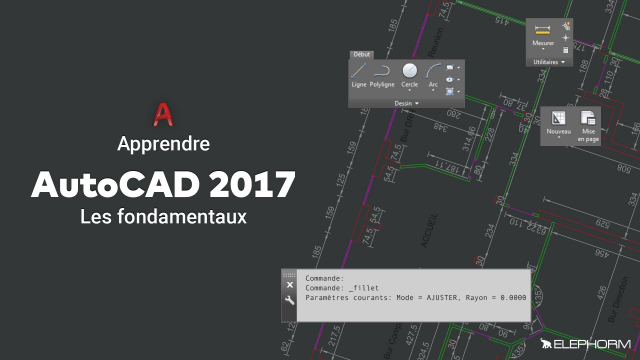Maîtriser les Sélections dans AutoCAD
Découvrez comment effectuer des sélections précises dans AutoCAD en utilisant des outils variés tels que le rectangle et le lasso de sélection.
Interface Utilisateur










Les bases du dessin dans Autocad 2017







Les outils d'Autocad 2017
Editer et modifier dans Autocad 2017







Contrôler la visibilité des objets et leur apparence
Modifier les propriétés dans Autocad
Manipuler les calques
Les contenus réutilisables
Les blocs
Les attributs de bloc
Les hachures
Les textes dans Autocad 2017
Dimensionner dans Autocad
Mise en page et impression dans Autocad
Détails de la leçon
Description de la leçon
Cette leçon présente les différentes méthodes de sélection d'objets dans AutoCAD, en incluant des explications détaillées sur l'utilisation du rectangle et du lasso de sélection.
Vous apprendrez à tirer parti de la fonctionnalité de sélection en fonction de la direction (vers la droite ou la gauche), et comment les couleurs (vert et bleu) indiquent des types de sélections spécifiques. La leçon explore également l’ajout et le retrait d'éléments des sélections, ainsi que la configuration des options avancées via le menu AutoCAD.
De plus, vous comprendrez l'importance des options de sélection polygonale et comment celles-ci peuvent améliorer votre flux de travail en permettant des sélections précises et personnalisées. En résumé, vous maîtriserez les bases des sélections dans AutoCAD, des sélections simples aux configurations avancées.
Objectifs de cette leçon
Les objectifs de cette vidéo sont :
- Comprendre les différentes méthodes de sélection dans AutoCAD.
- Savoir utiliser les outils de sélection comme le rectangle et le lasso.
- Apprendre à configurer et à modifier les options de sélection.
Prérequis pour cette leçon
Pour suivre cette vidéo, il est recommandé d'avoir une connaissance de base du fonctionnement général d'AutoCAD et de son interface utilisateur.
Métiers concernés
Les compétences en sélection d'objets dans AutoCAD sont essentielles pour divers métiers tels que :
- Architecte
- Ingénieur civil
- Technicien en dessin industriel
- Concepteur mécanique
Alternatives et ressources
Il existe des logiciels alternatifs qui offrent des fonctionnalités similaires à AutoCAD pour la sélection d'objets, tels que MicroStation, Revit et SketchUp.
Questions & Réponses